JDK可以直接用IDEA安装
IDEA直接在Deepin软件商店安装即可
IDEA官网链接:https://www.jetbrains.com/idea/download/#section=linux
MYSQL安装:https://blog.csdn.net/weixin_46285416/article/details/117925764
- IDEA安装后,第一次打开需要注意的步骤
- 连接MySQL
勾选对话框点击Continue
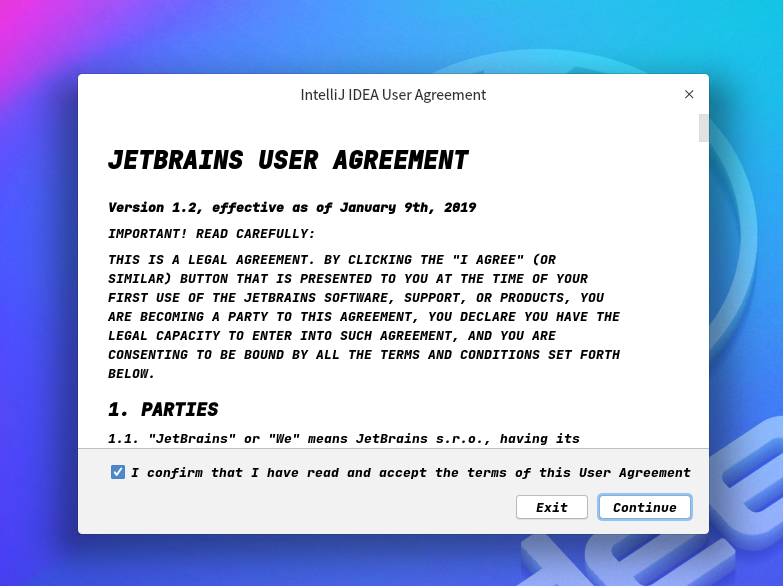
点击Don’t Send
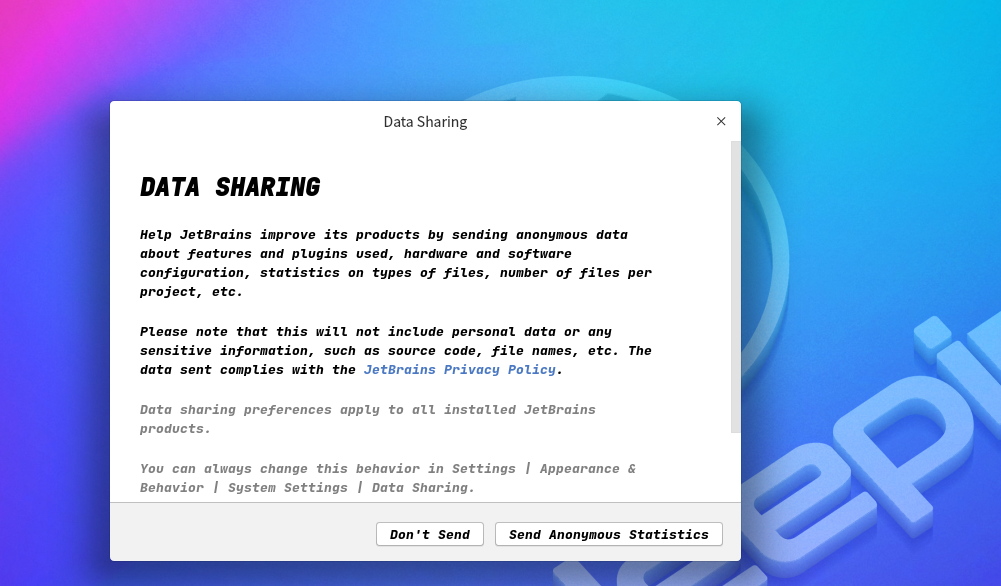
选择Evaluate for free->Evaluate

点击Continue
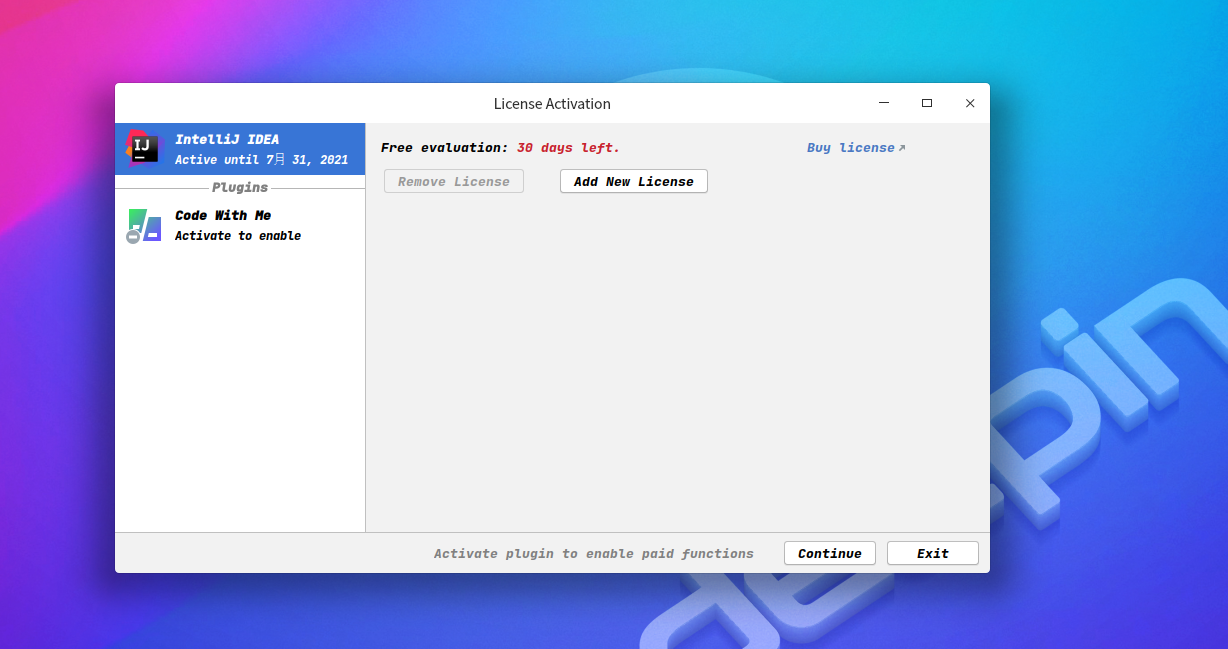
点击New Project创建新项目
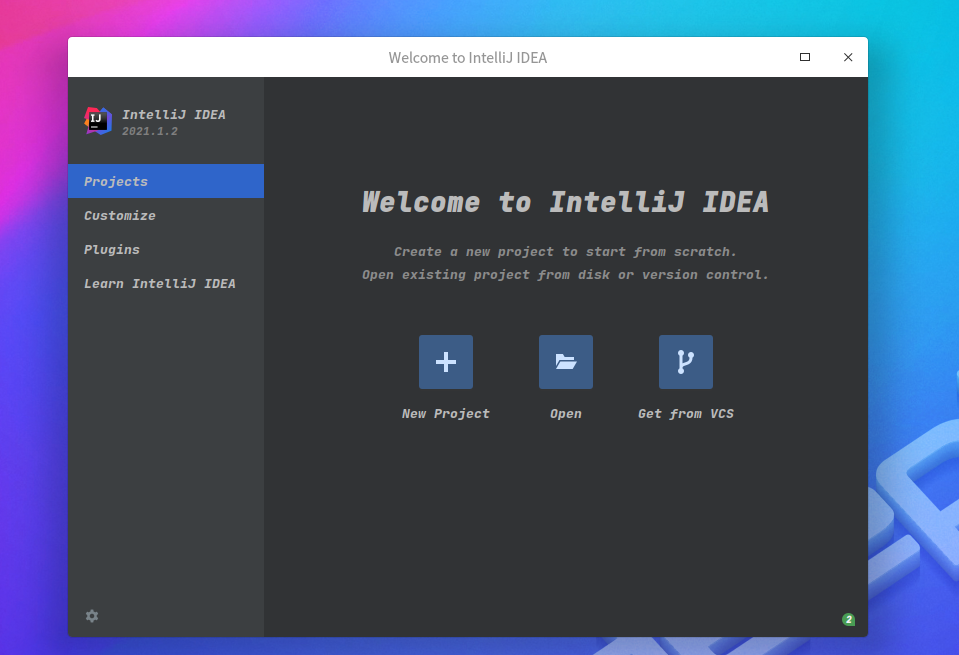
这里显示没有JDK
我们可以点击download JDK下载
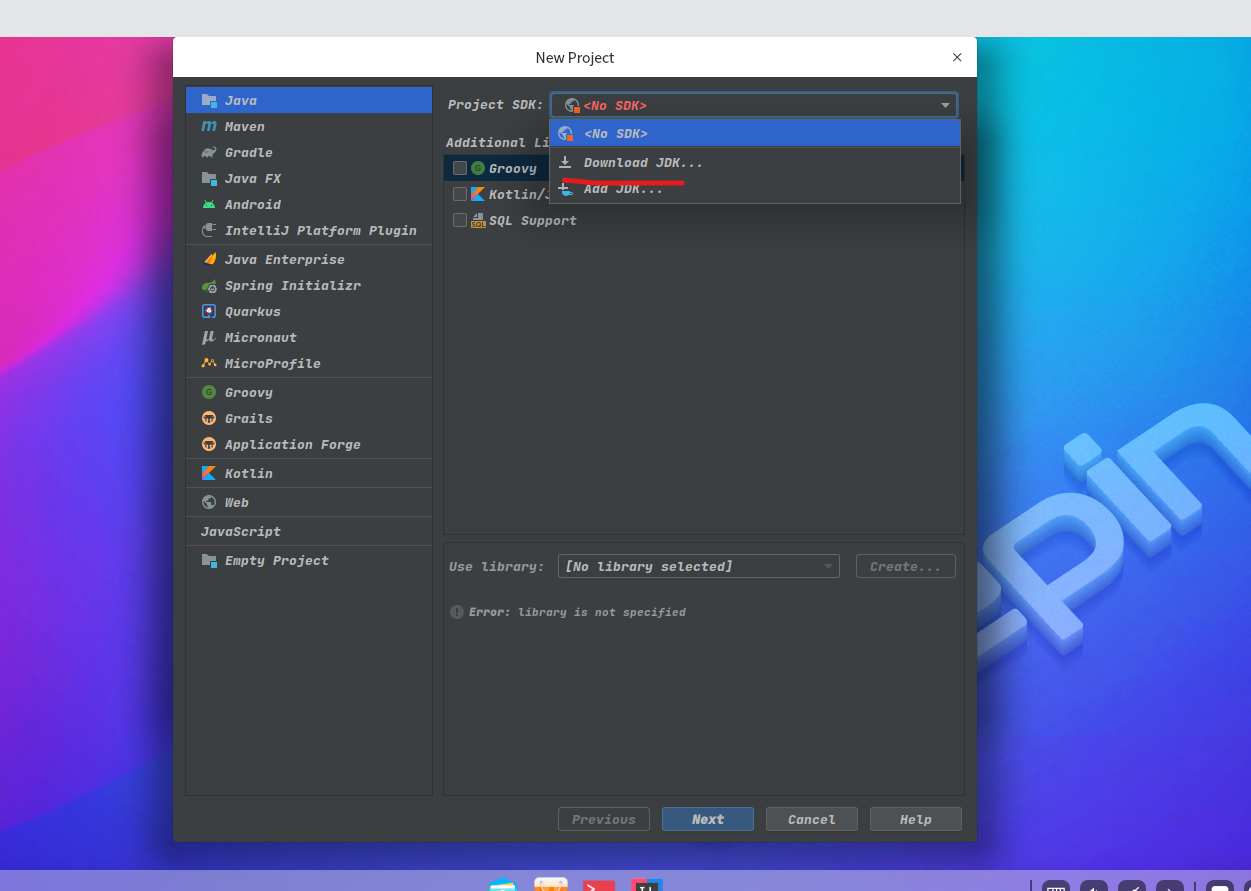
可以选择下载哪个JDK,这里我就下载Oracle的了
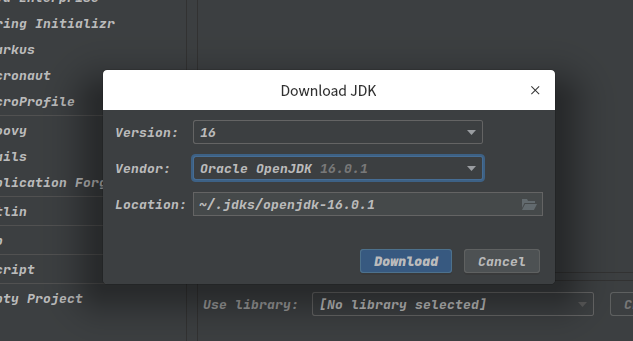
自动下载自动配置,不需要手动操作
下载好了,点击下一步Next

继续下一步
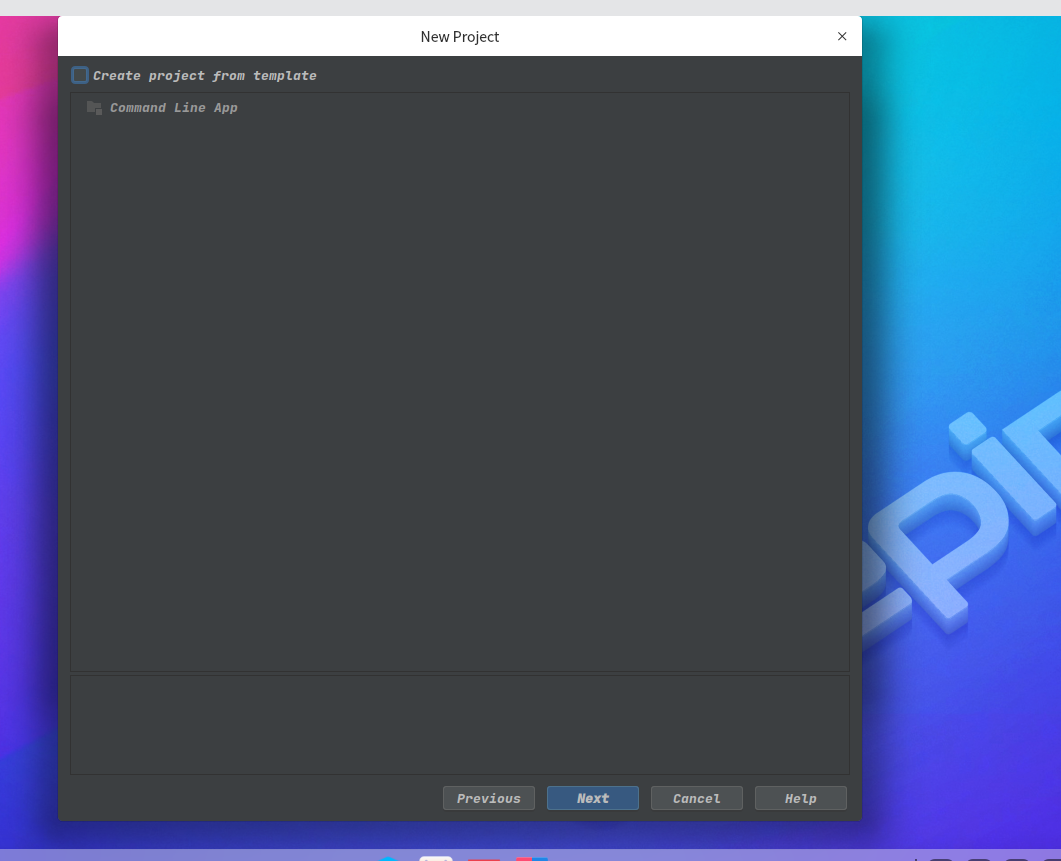
选择目录和项目名字
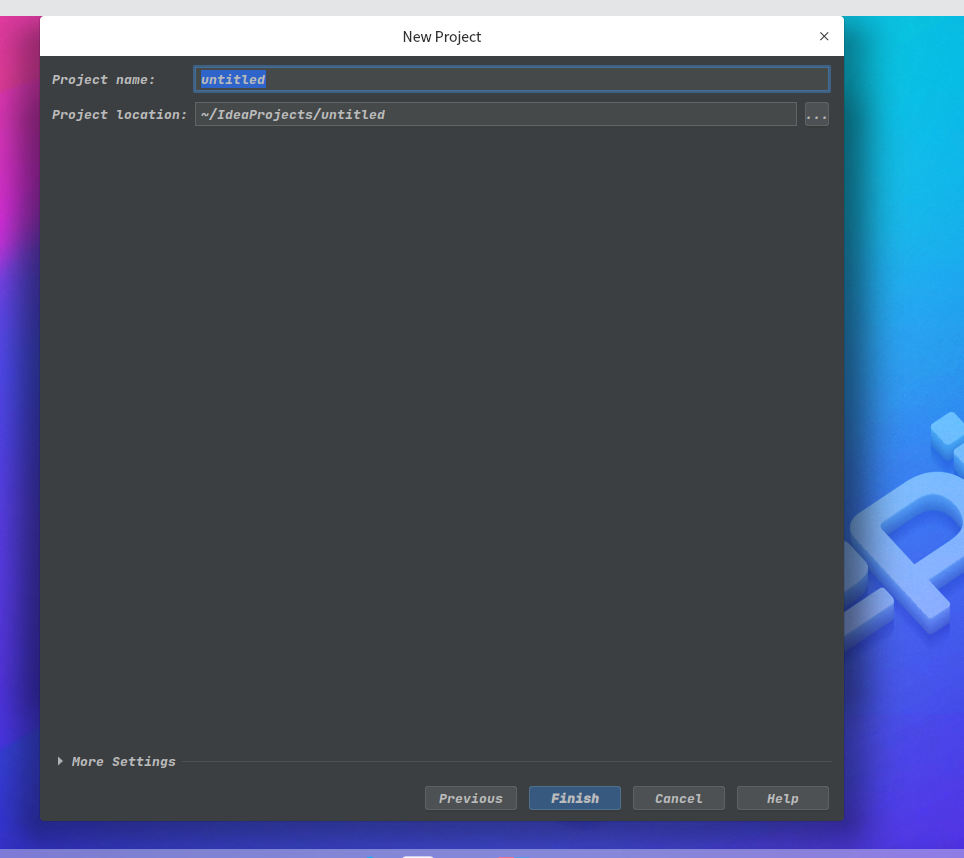
右键src选择New点击Java Class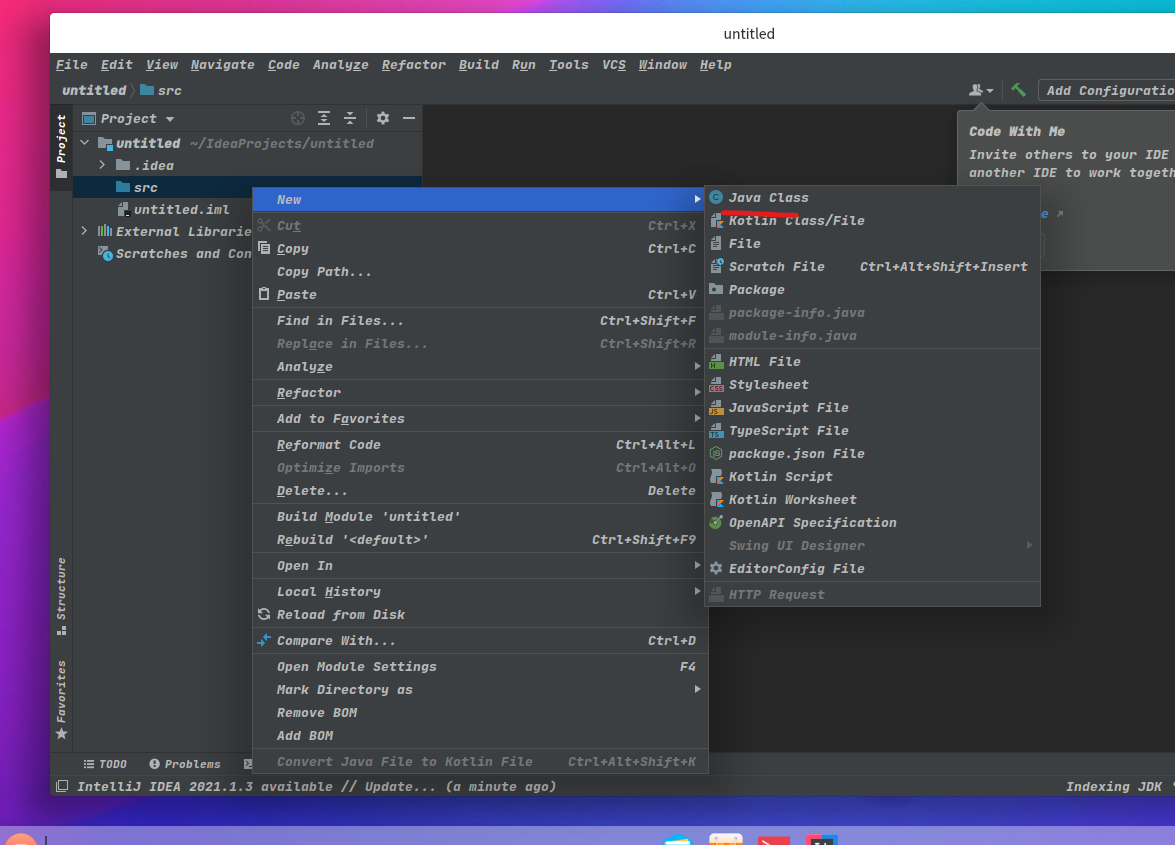
添加类名
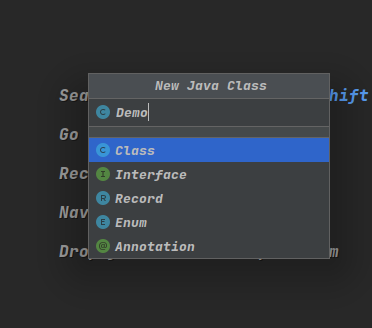
这里先不动了,先去弄Mysql
开头有Mysql安装教程
我这里先简单弄了几个简单的数据
数据库:demo
表:users
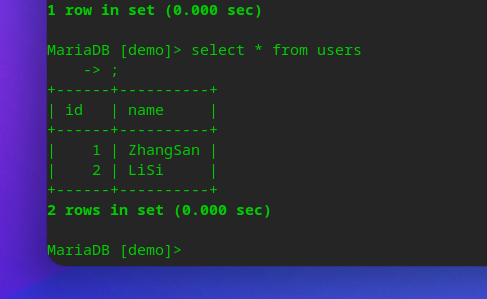
点击IDEA右面的Database,点击左面的加号,点击datasource,选择MySQL
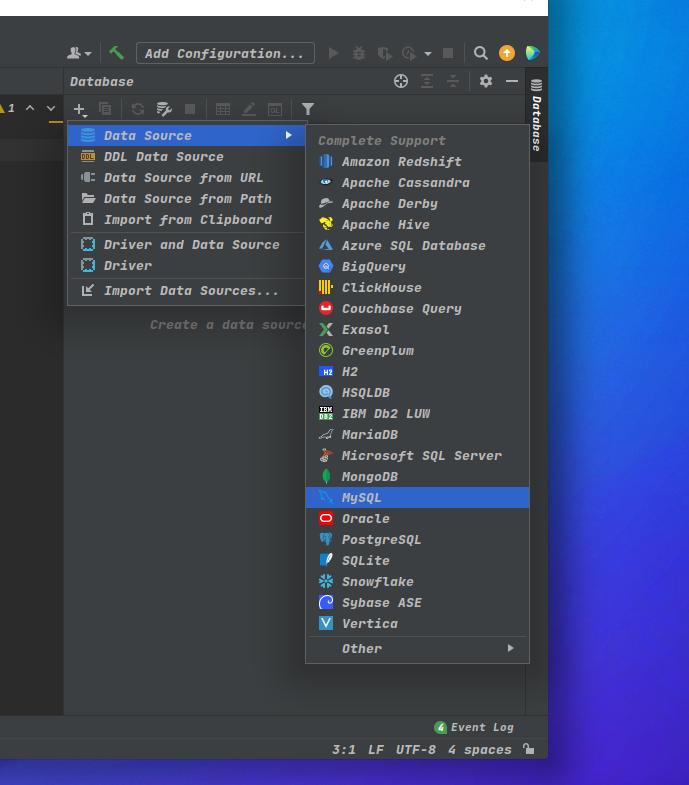
这里提示下载,下载即可
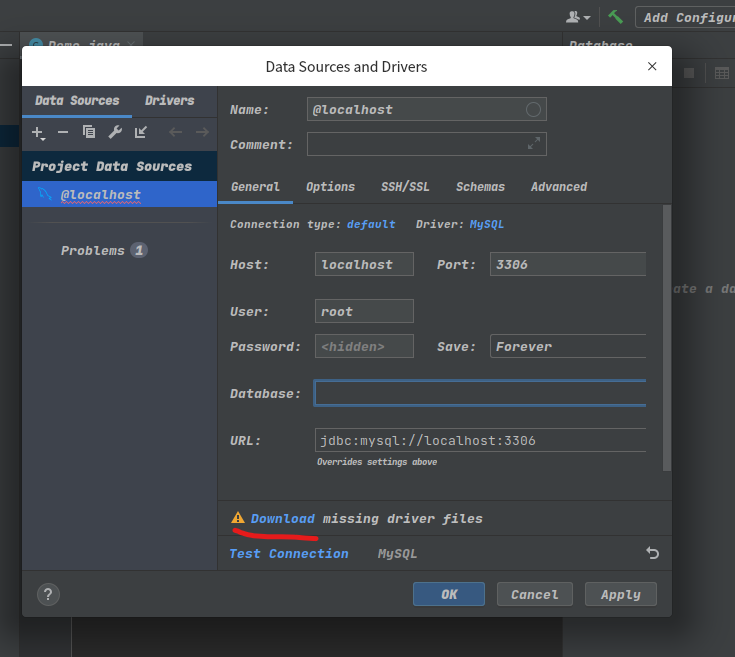
安装完成
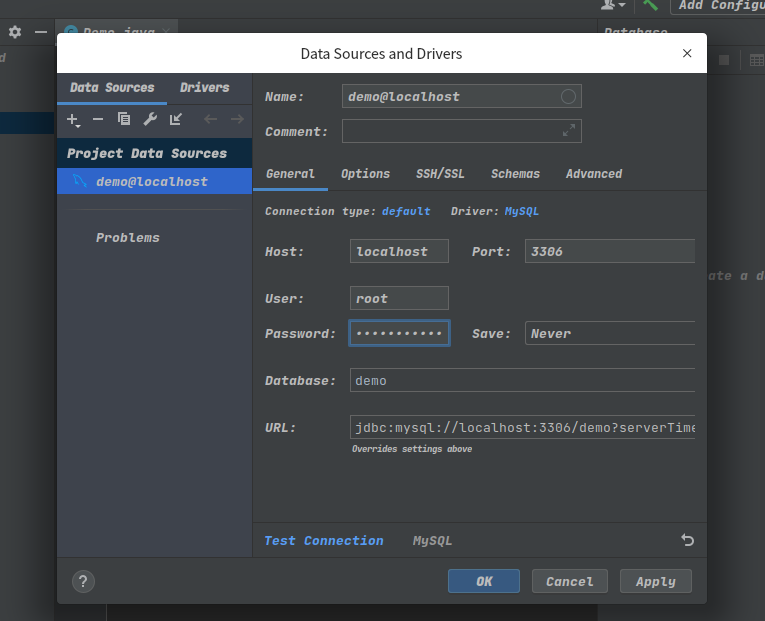
点击Test Connection会提示报错
这里是需要权限检查
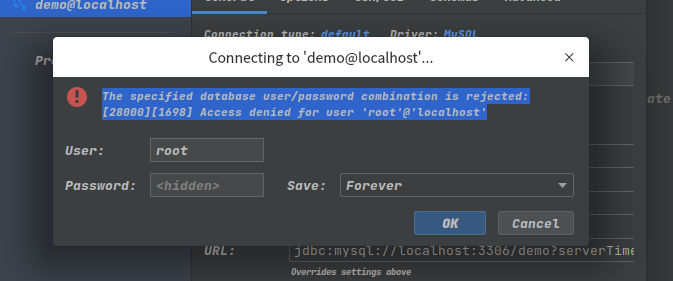
跳过一下权限就可以了
需要修改一下MySQL数据库的远程访问权限(记得进入mysql才能运行)
grant all privileges on *.* to '数据库用户名'@'你主机地址' identified by '你的密码';
这里主机地址如果是本机的话就用localhost,切记单引号别删除了
这里是我的语句
grant all privileges on *.* to 'root'@'localhost' identified by 'root';
一定要刷新权限
刷新权限:FLUSH PRIVILEGES;
查看权限:select user,host from mysql.user;
然后更改root密码
MariaDB [(none)]> USE mysql;
MariaDB [(none)]> UPDATE user SET password=PASSWORD('你要设置的密码') WHERE User='root' AND Host = 'localhost';
MariaDB [(none)]> FLUSH PRIVILEGES; 修改完密码必须刷新mysql系统权限相关表
退出,重新登录,看是否修改成功
然后重新打开IDEA,重新连接,输入你的密码
PS:这里我的密码都是root,方便好记,大家一定要改成一个熟悉的密码,忘了很麻烦的
连接完成
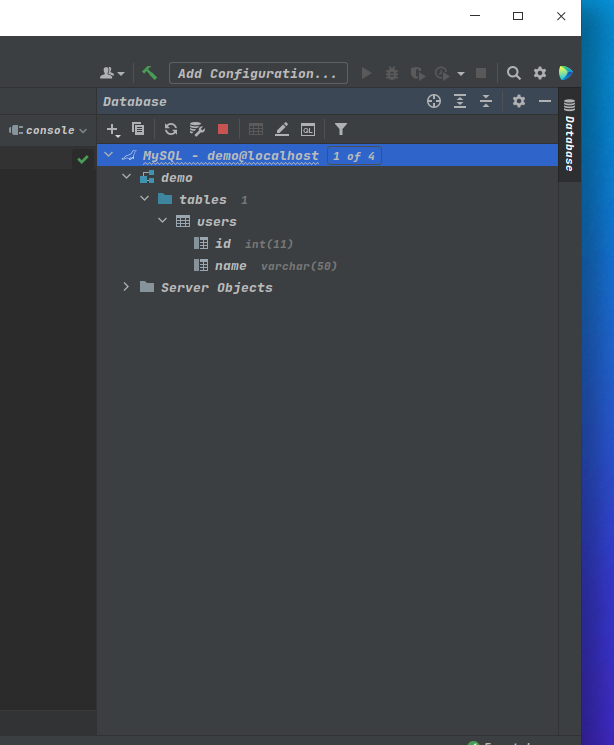
然后测试一下
import java.sql.Connection;
import java.sql.DriverManager;
import java.sql.ResultSet;
import java.sql.Statement;
public class Demo {
public static final String URL = "jdbc:mysql://localhost:3306/demo"; //数据库的名称是demo
public static final String USER = "root"; //用户名
public static final String PASSWORD = "root"; //密码
public static void main(String[] args) throws Exception {
//1.加载驱动程序
Class.forName("com.mysql.cj.jdbc.Driver"); //这个驱动程序去DataBase找DataSource and Drivers,然后再Drivers里面找到对应的数据库,填写类名
//2. 获得数据库连接
Connection conn = DriverManager.getConnection(URL, USER, PASSWORD);
//3.操作数据库,实现增删改查
Statement stmt = conn.createStatement();
ResultSet rs = stmt.executeQuery("SELECT * FROM demo"); //SQL语句
//如果有数据,rs.next()返回true
while(rs.next()){ //输出的时候,int类型就getint,string就getstring
System.out.println(rs.getInt("id")+" 年龄:"+rs.getString("name"));
}
}
}
驱动程序那里很容易报错,找不到,这里就做个详细的更改
依次点击
database->加号->Driver and Data Source
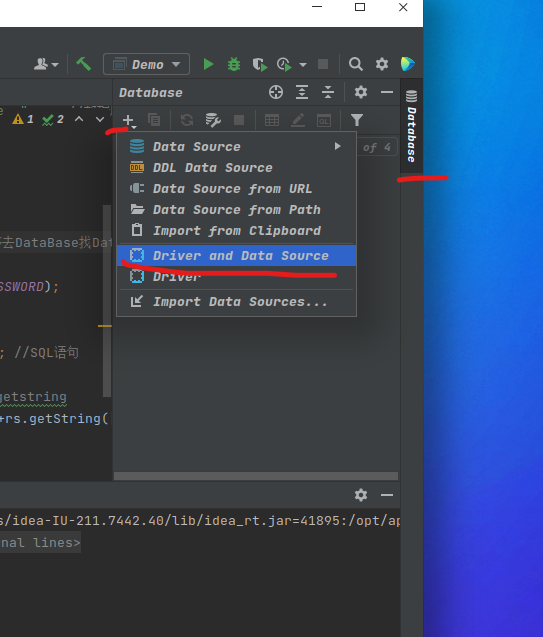
点击Drivers,点击User Driver
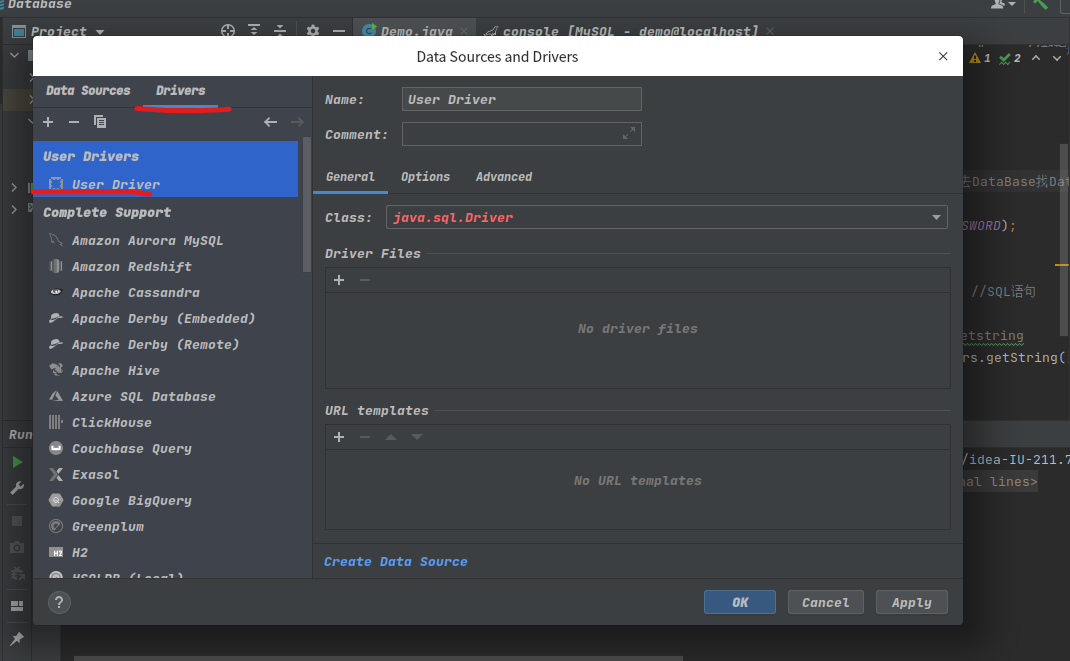
依次点击
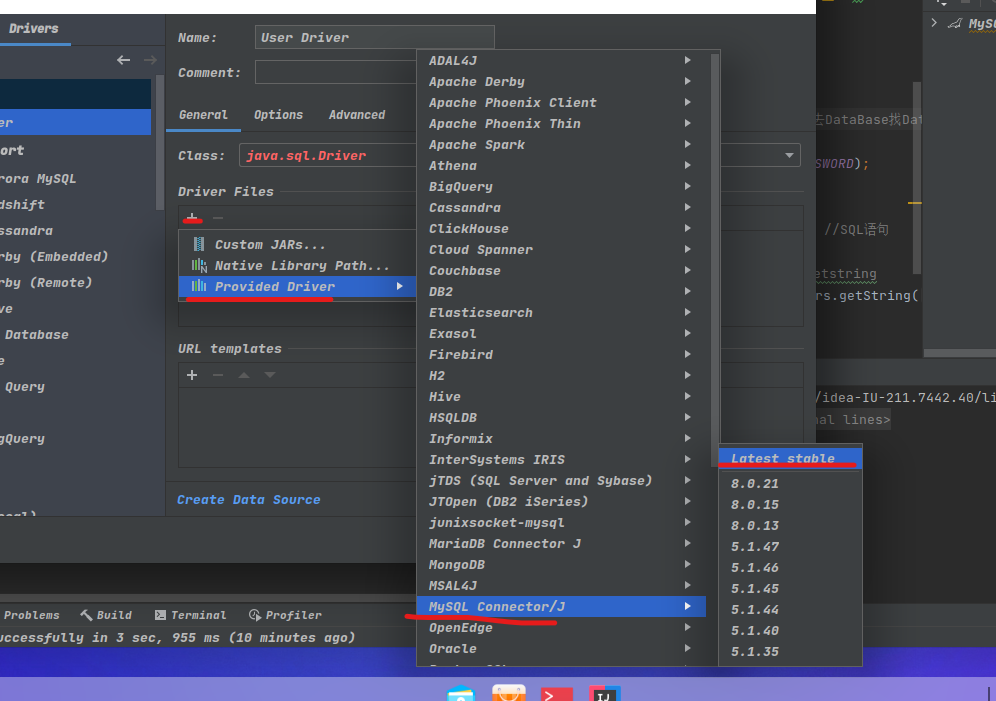
点击Switch
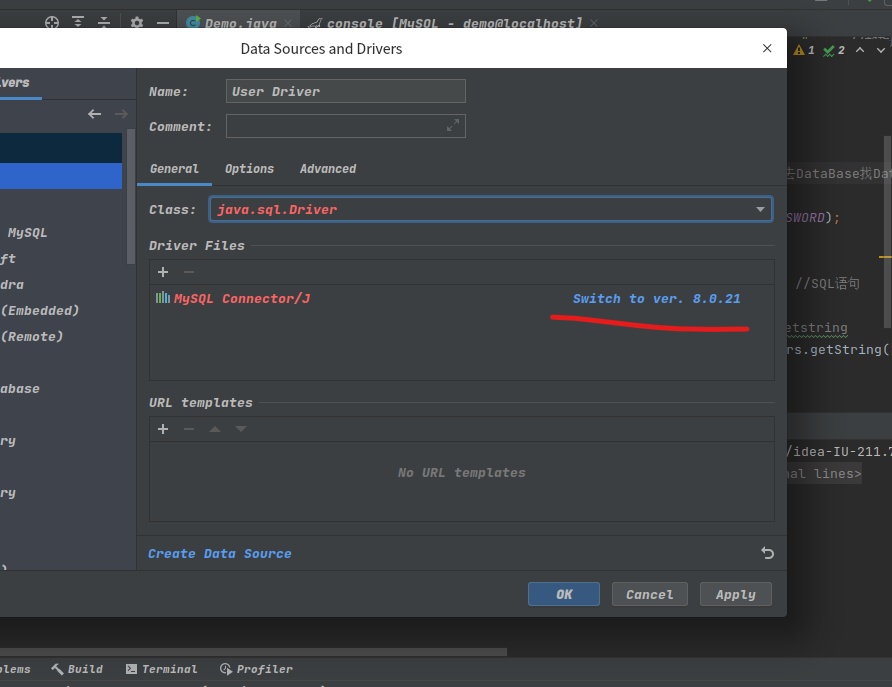
选择不是红色的就可以,然后点击右下角apply
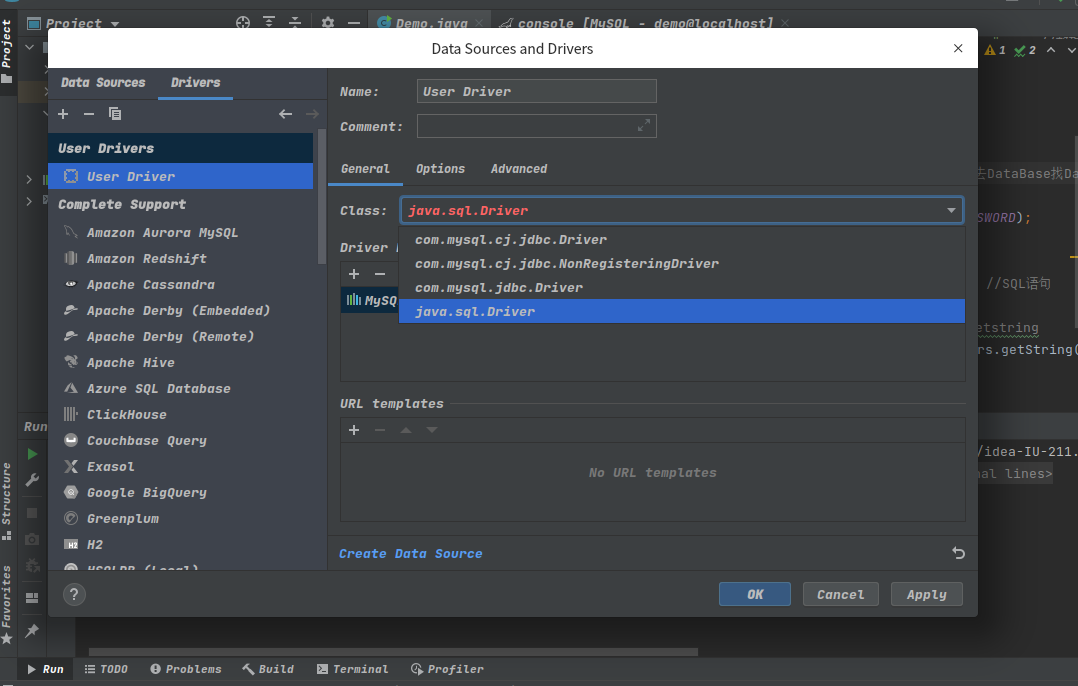
下面划线的选什么,上面类名就要写什么
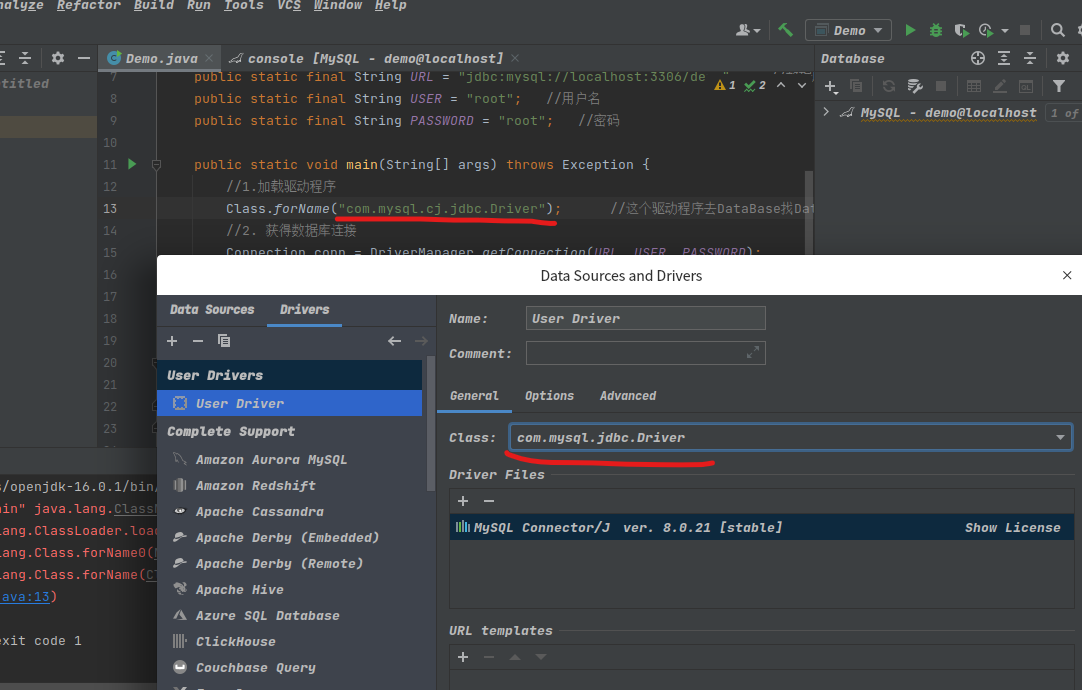
大概就是这样,不行了,这教学文档太难写了/(ㄒoㄒ)/~~
最后
以上就是开朗煎饼最近收集整理的关于手把手教你在Linux(Deepin)使用IDEA连接MySQL的全部内容,更多相关手把手教你在Linux(Deepin)使用IDEA连接MySQL内容请搜索靠谱客的其他文章。
![Spring Cloud Alibaba之服务容错组件 - Sentinel [代码篇]](https://file2.kaopuke.com:8081/files_image/reation/bcimg2.png)







发表评论 取消回复